Chcesz edytować swoje nagrania DVR, np. usuwać reklamy lub łączyć ze sobą kilka krótkich klipów, aby stworzyć cały program? Cóż, ponieważ DVR MS jest formatem Microsoftu, jest niekompatybilny z większością programów do edycji wideo z wyjątkiem Windows Movie Maker. Jeśli jednak szukasz mocniejszego i stabilnego edytora wideo DVR MS, wypróbuj Wondershare Video Editor. Jest to profesjonalny program do edycji wideo działający w systemie Windows 8/7/XP/Vista, który pomaga w tworzeniu profesjonalnych filmów domowych w ciągu kilku minut. Poniżej opiszę, jak to zrobić.
Darmowa wersja próbna edytora DVR-MS do pobrania:
1 Importuj pliki DVR-MS
Kliknij „Importuj”, aby przeglądać folder plików i dodać przechwycone pliki DVR-MS do okna programu. Po pomyślnym załadowaniu ich wszystkich przeciągnij i upuść je na osi czasu wideo. Zostaną one połączone bezproblemowo.
W razie potrzeby możesz zmienić kolejność klipów na osi czasu, klikając dowolny klip DVR-MS, przytrzymując przycisk myszy i przeciągając go w lewo lub w prawo na osi czasu. Nie nakładaj go na inny klip, na wypadek gdybyś musiał go podzielić.
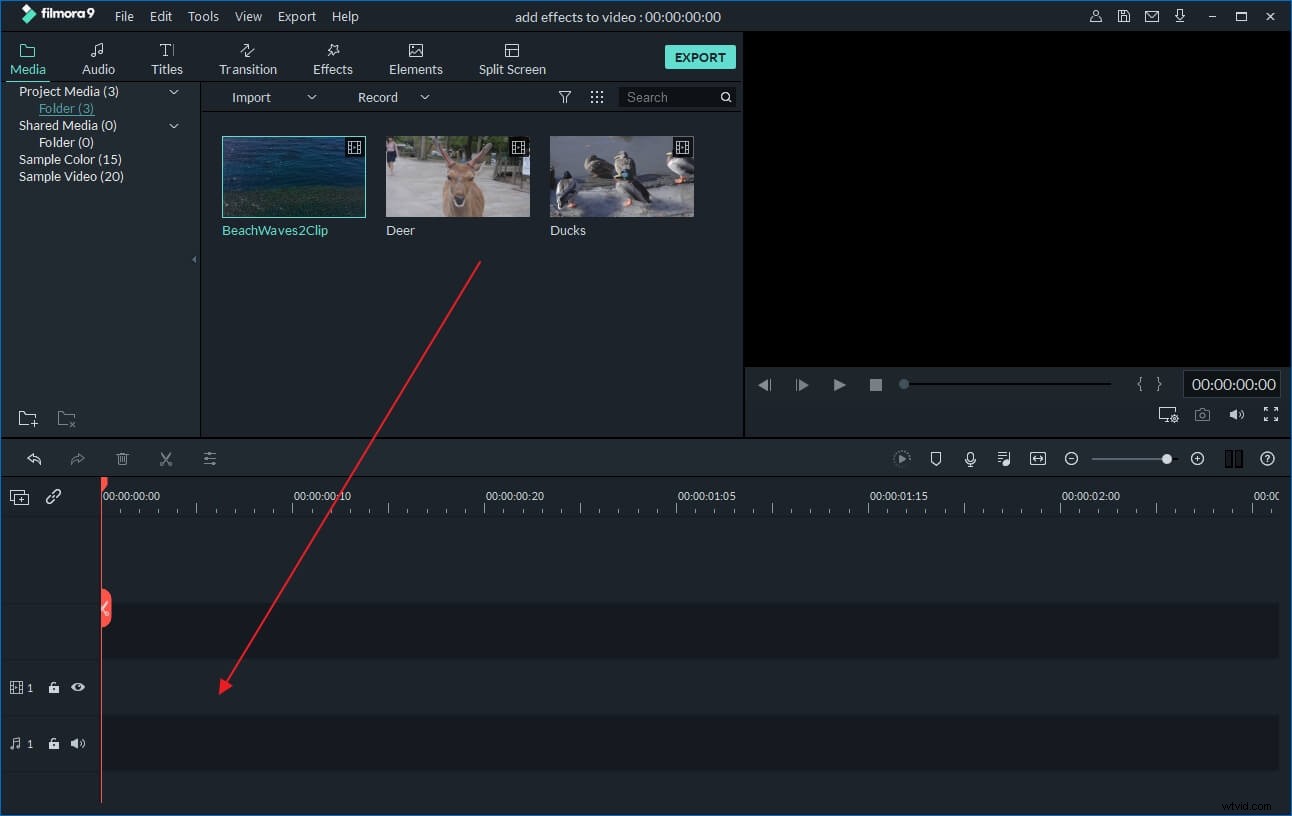
2Cięcie wideo DVR-MS z łatwością
Aby wyciąć część klipu DVR z osi czasu, przesuń wskaźnik czasu odczytu do punktu sekcji, który chcesz wyciąć. Następnie kliknij ikonę Sissor, aby ją odciąć, i naciśnij klawisz „Usuń” na klawiaturze.
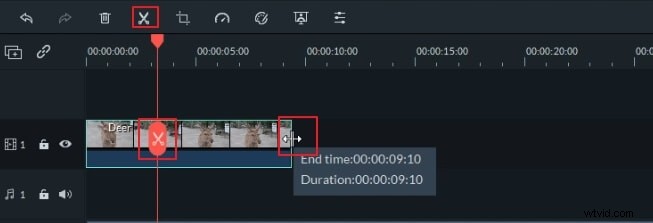
3 Zastosuj przejścia i efekty do wideo DVR-MS
Stosowanie przejść i efektów jest niezwykle łatwe dzięki temu edytorowi wideo DVR-MS. Biorąc pod uwagę ponad 300 darmowych szablonów, możesz łatwo wybrać swój ulubiony, aby zastosować go do swoich filmów DVR-MS. Aby je zastosować, po prostu przeciągnij potrzebne przejście lub efekt i upuść je między klipami DVR-MS na osi czasu. Możesz go również dodatkowo dostosować, np. czas trwania,
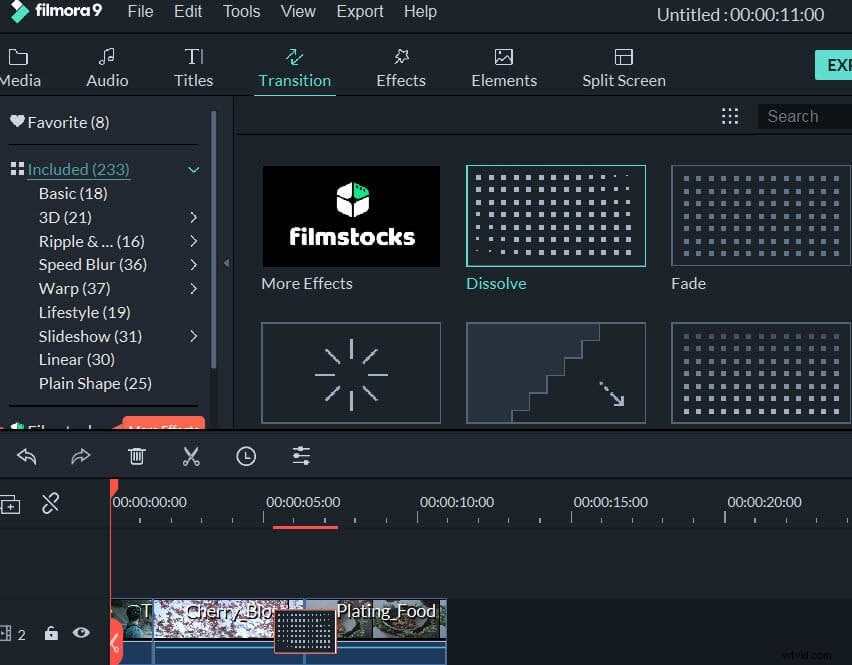
Aby uzyskać bardziej zaawansowane efekty, takie jak cięcie skokowe, zbliżenie, mozaika i starcie, zapoznaj się z tym szczegółowym Podręcznikiem użytkownika.
4 Eksportuj nowy plik DVR-MS
Aby zapisać edytowane pliki DVR MS, kliknij „Utwórz”. W otwartych oknach możesz wybrać popularny format wideo, taki jak MP4, MOV, WMV lub skonfigurowane ustawienie urządzenia, aby wyeksportować swoje dzieło.
Chcesz przesłać na YouTube, Facebook do udostępniania? Lub nagraj swoje arcydzieło na DVD, aby zachować je przez długi czas? Po prostu wybierz opcję. Następnie naciśnij Utwórz i gotowe.
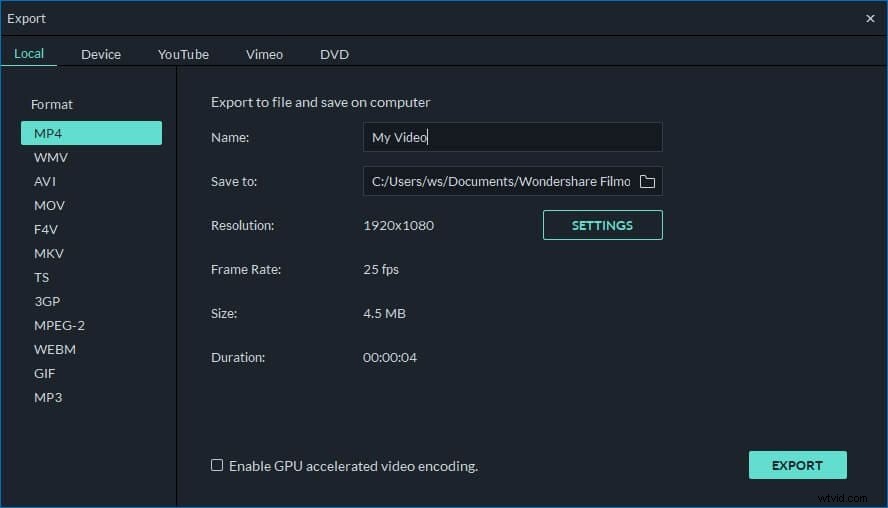
Sprawdź poniższy samouczek wideo, jak edytować pliki DVR-MS krok po kroku:
